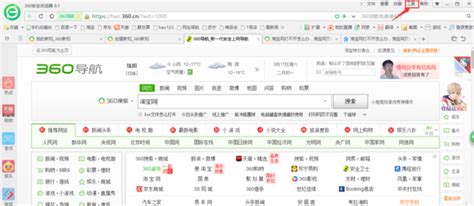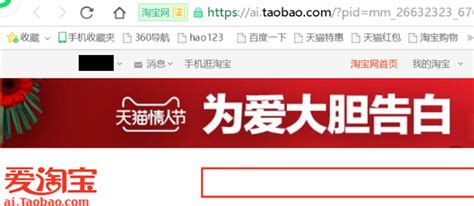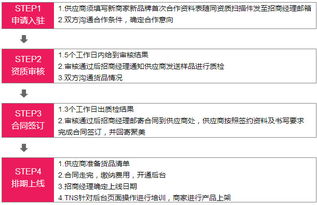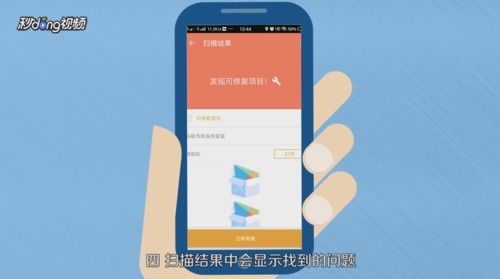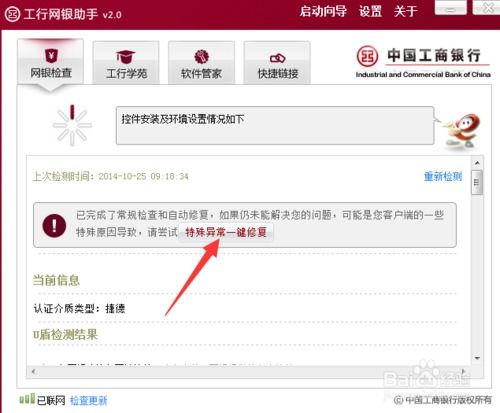淘宝网页为什么打不开?
在我们日常的网购生活中,淘宝无疑是一个不可或缺的购物平台。然而,有时你可能会遇到淘宝网页打不开的情况,这确实让人感到十分头疼。那么,淘宝网页为何打不开?今天,我们就来深入探讨一下这个问题,并给出一些实用的解决方法。
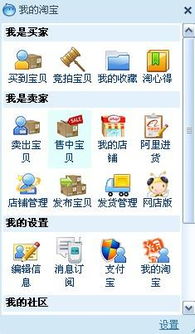
网络连接问题
网络连接是访问任何网页的基础。如果你的网络连接不稳定或中断,淘宝网页自然无法打开。
检查网络信号:确保你的设备(如手机、电脑)已连接到互联网,并且信号良好。如果使用的是Wi-Fi,可以尝试重启路由器或切换到其他网络环境(如4G/5G网络)。
清理浏览器缓存:浏览器缓存过多有时也会影响网页加载速度,甚至导致网页无法打开。你可以尝试清理浏览器缓存后再访问淘宝。
浏览器设置问题
浏览器作为访问网页的窗口,其设置也会影响到网页的访问。
浏览器兼容性问题:某些旧版本的浏览器可能无法兼容淘宝网页的新功能,导致网页无法打开。此时,你可以尝试更新浏览器到最新版本,或者换用其他主流浏览器(如Chrome、Firefox)。
插件或扩展冲突:一些浏览器插件可能与淘宝网页存在冲突,导致网页无法加载。你可以尝试在无痕/隐私模式下打开淘宝,或者禁用部分插件后再尝试访问。
浏览器安全设置过高:过高的浏览器安全设置可能会阻止淘宝网页的加载。你可以检查浏览器的安全设置,确保没有将淘宝列为受限制或不受信任的站点。
服务器问题
淘宝作为一个大型的电商平台,其服务器承载着巨大的访问量。当服务器出现故障或维护时,淘宝网页也可能无法打开。
服务器故障:服务器故障是导致淘宝网页无法打开的常见原因之一。这种情况下,你通常无法从个人层面解决问题,只能等待淘宝官方修复。
系统维护:淘宝会定期进行系统维护和升级,以确保平台的稳定运行。在维护期间,淘宝网页可能会暂时无法访问。你可以通过淘宝官方社交媒体平台或客服了解维护通知和预计恢复时间。
网络攻击与DNS污染
在一些特殊情况下,网络攻击或DNS污染也可能导致淘宝网页无法打开。
DDoS攻击:分布式拒绝服务(DDoS)攻击是一种常见的网络攻击方式,它通过向目标服务器发送大量请求来耗尽服务器资源,导致网页无法访问。虽然个人用户很难防范此类攻击,但你可以通过访问其他网站或使用不同的网络环境来判断是否为DDoS攻击所致。
DNS污染:DNS污染是指DNS解析结果被篡改,导致用户无法访问正确的网站。你可以尝试更换DNS服务器(如使用Google DNS或Cloudflare DNS),看是否能解决问题。
本地网络设置问题
除了上述因素外,本地网络设置也可能影响淘宝网页的访问。
代理服务器设置:如果你使用了代理服务器来访问互联网,可能会遇到淘宝网页无法打开的情况。此时,你可以尝试关闭代理服务器设置,或者检查代理服务器的配置是否正确。
防火墙或杀毒软件拦截:防火墙或杀毒软件可能会误将淘宝网页视为潜在威胁而拦截其访问。你可以检查防火墙或杀毒软件的日志和设置,确保没有将淘宝列为黑名单或阻止访问。
淘宝账号与登录问题
虽然不常见,但有时淘宝账号的问题也可能导致网页无法打开。
账号异常:如果你的淘宝账号存在异常(如被封禁、密码错误等),可能会导致你无法访问淘宝网页。此时,你可以尝试登录淘宝账号并检查账号状态,或者通过找回密码等方式恢复账号访问权限。
登录状态异常:有时,淘宝网页可能因为登录状态异常而无法正常访问。你可以尝试退出登录后重新登录淘宝,或者清除浏览器中的登录信息后再尝试访问。
解决方法总结
针对淘宝网页打不开的问题,我们可以尝试以下解决方法:
1. 检查网络连接:确保设备已连接到互联网,并且信号良好。
2. 更新或更换浏览器:确保浏览器为最新版本,或者尝试使用其他主流浏览器访问淘宝。
3. 清理浏览器缓存和插件:清理浏览器缓存和禁用可能冲突的插件。
4. 检查服务器状态:通过淘宝官方渠道了解服务器状态和维护通知。
5. 更换DNS服务器:尝试使用其他DNS服务器来访问淘宝。
6. 关闭代理服务器:如果你使用了代理服务器,尝试关闭它并直接访问淘宝。
7. 检查防火墙和杀毒软件设置:确保防火墙和杀毒软件没有拦截淘宝网页的访问。
8. 检查淘宝账号状态:确保淘宝账号状态正常,并尝试重新登录。
通过上述方法,我们通常可以解决淘宝网页打不开的问题。当然,如果问题依然存在,你可以联系淘宝客服寻求更专业的帮助。希望这篇文章能帮助你更好地理解和解决淘宝网页打不开的困扰。
- 上一篇: 杭州城站火车站至萧山机场,便捷乘车指南来了!
- 下一篇: PSP战神2存档方法求助
-
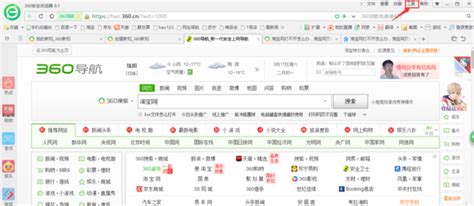 淘宝网页无法打开解决方法及原因分析资讯攻略11-20
淘宝网页无法打开解决方法及原因分析资讯攻略11-20 -
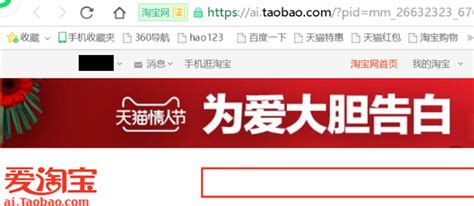 淘宝网页无法打开,如何解决?资讯攻略11-21
淘宝网页无法打开,如何解决?资讯攻略11-21 -
 淘宝网页无法打开的原因及解决方法资讯攻略12-04
淘宝网页无法打开的原因及解决方法资讯攻略12-04 -
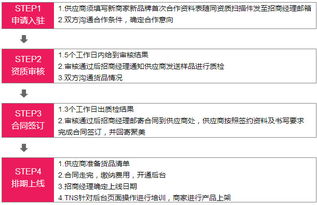 为什么凡客诚品和聚美优品的网页打不开,其他网站却正常?资讯攻略12-03
为什么凡客诚品和聚美优品的网页打不开,其他网站却正常?资讯攻略12-03 -
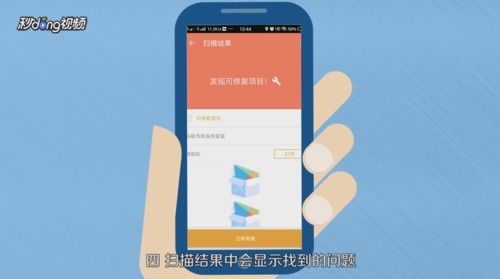 小米用户必看:为什么你的Google Play商店打不开?资讯攻略12-06
小米用户必看:为什么你的Google Play商店打不开?资讯攻略12-06 -
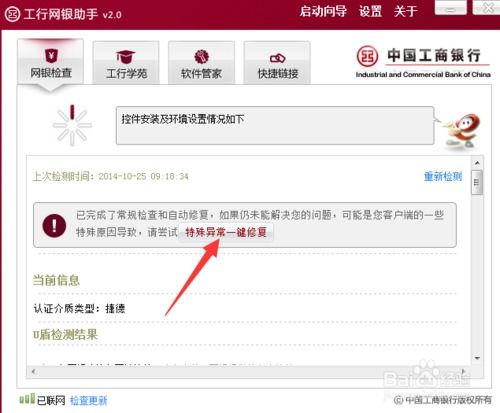 工商银行网页无法访问?快速解决浏览器打不开问题资讯攻略10-25
工商银行网页无法访问?快速解决浏览器打不开问题资讯攻略10-25